目次
検証環境
- Windows 11 Pro (22H2)
- XM6 TypeG 3.32 L20
- X68000 Z 黒キーボード
- X68000 Z 灰キーボード (X68000 Z LIMITED EDITION EARLY ACCESS KIT 付属品)
この記事はX(Twitter)上でkani様のご助力を頂き
検証した内容をX(Twitter)でポストしました
そしてそのポストをまとめた物が、以下の内容となっております。
TrueKey モード接続で何が出来るのか?
- コットン(BEEP再販版)が音楽に合わせてキーボードのLEDが光る仕様があり、それを再現できる
※つまり実機同様、X68000プログラム側からキーLEDコントロールが可能 - X68000 Z キーボードの全てのキーが有効になる
※この接続方法はWindowsキーボードとしては認識せず、XM6 TypeG 専用のキーボードとして動作します
以下の動画は音が出ます…注意
買った物
- X68000 Z キーボード(灰・黒)
- すきま工房 USBキーボードアダプター for X680x0
- kani7 試作品倉庫 XM6 TrueKey USB作成用基板 組み立て済み品
- 秋月電子 FT-232RQ USBシリアル変換モジュール [AE-TTL-232R] M-11007
- Amazonベーシック USBケーブル プリンター用0.9m (2.0タイプAオス - マイクロBケーブル) ブラック
接続全体像
全体的にはこんな感じ

間違って逆差しする可能性がある所を特に拡大
間違うと壊しそうな所なので注意


シリアル変換モジュールの設定
SW1:ON(LED点灯)
SW2:ON(TTL=5V)
スイッチが小さいので、何か先の細いピンのようなもの?つまようじ?で切り替えます
スイッチの上に透明なセロハンテープ?みたいなのが張られていて、剥がせなかったのでセロハンごと無理やりプチッとスイッチをON側に切り替えました(本当は剥がせるのかな?)

以下シリアル変換モジュールのマニュアル抜粋
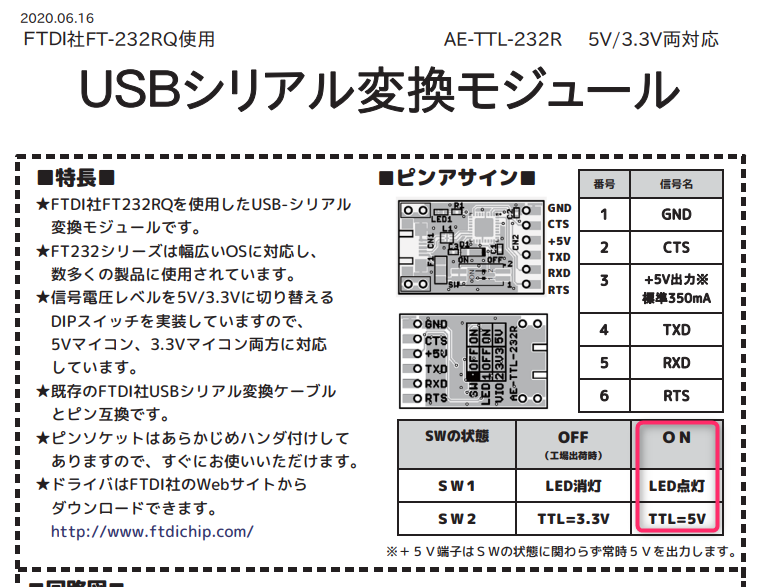
Windowsのデバイスマネージャーで認識
この接続方法では
【Windowsキーボードとしては認識しません】
デバイスマネージャーからはCOMポート(シリアルポート)のみが見えます
ちなみに私の場合はCOM3として登録されました
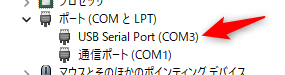
XM6 TypeG の設定
「ツール」→「オプション」
「TrueKey」タブの「シリアルポート」項「ポート」を設定する
※私はCOM3だったが環境によって変わる可能性がある
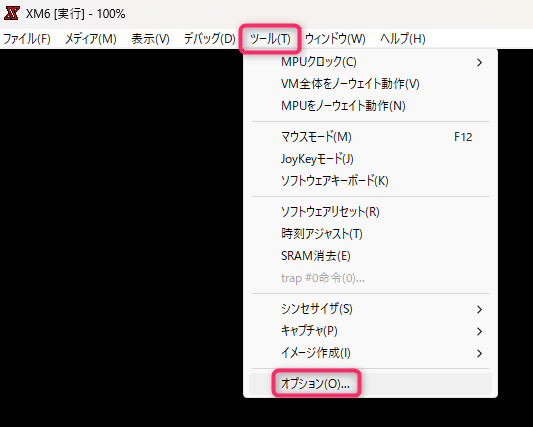
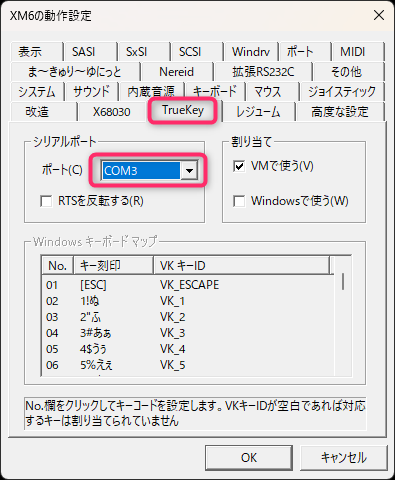
補足
キーボード裏の切り替えスイッチは「X68」側にする事

LED付キーの点灯はXM6 TypeGが起動(仮想環境のX68000が起動)している状態じゃないと押しても光りません
「かな|Prt Scr」と「ローマ字|Scr Lk」は同時に光りません(X68000実機と同じ仕様)

トラックバック URL
https://moondoldo.com/wordpress/wp-trackback.php?p=9117